
Einige Benutzer müssen die Remote-Desktop-Verbindungsfunktion verwenden. Diese Funktion ist sehr praktisch, aber was soll ich tun, wenn ich feststelle, dass mein Win10-Remote-Desktop keine Verbindung herstellen kann? Der unten stehende Editor gibt Ihnen eine detaillierte Einführung in die Lösung für das Problem, dass die Verbindung zum Win10-Remotedesktop fehlschlägt. Wenn Sie interessiert sind, können Sie einen Blick darauf werfen.
Methode 1: Schalten Sie die Firewall aus
1. Drücken Sie die Tastenkombination „Win+R“, geben Sie „Steuerung“ ein, drücken Sie die Eingabetaste, um die Systemsteuerung aufzurufen, und klicken Sie auf die Option „Windows-Firewall“.
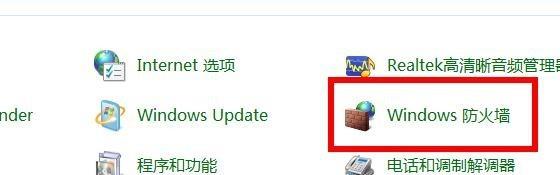
2. Nachdem Sie die neue Benutzeroberfläche aufgerufen haben, klicken Sie auf die Option „Windows-Firewall ein- oder ausschalten“.
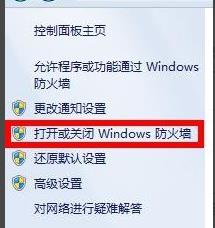
3. Aktivieren Sie dann „Windows-Firewall deaktivieren“.
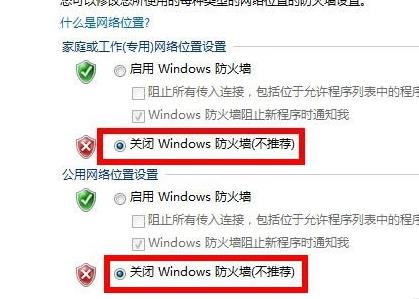
Methode 2: Remotedesktopverbindung zulassen
1. Klicken Sie mit der rechten Maustaste auf „Dieser PC“ auf dem Desktop und wählen Sie „Eigenschaften“ in der zu öffnenden Menüoption.
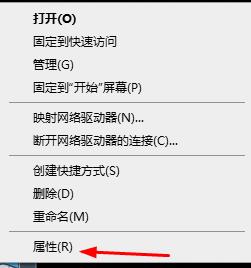
2. Klicken Sie in der neuen Benutzeroberfläche links auf „Erweiterte Systemeinstellungen“.
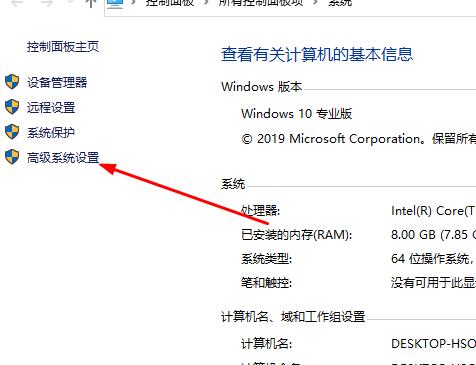
3. Klicken Sie im Fenster oben auf die Registerkarte „Remote“, aktivieren Sie unten „Remoteverbindungen zu diesem Computer zulassen“ und klicken Sie zum Speichern auf „OK“.
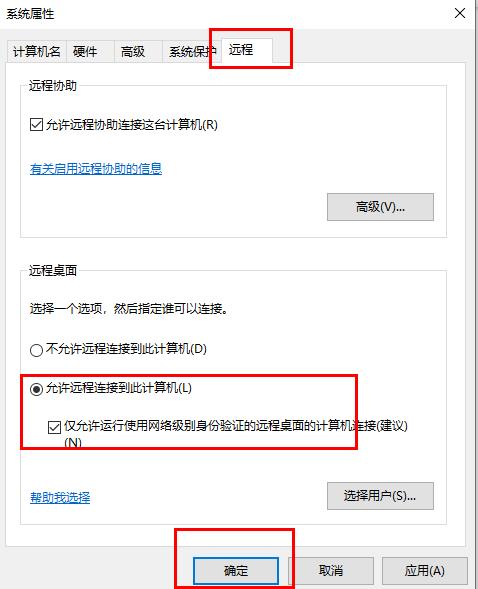
Methode 3: Überprüfen Sie, ob der Remotedesktopdienst aktiviert ist
1. Drücken Sie „win+R“, geben Sie „services.msc“ ein und drücken Sie die Eingabetaste, um ihn zu öffnen.
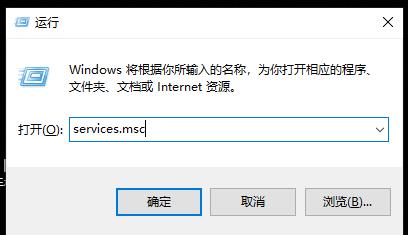
2. Suchen Sie in der geöffneten Benutzeroberfläche die Option „Remotedesktopdienste“, klicken Sie mit der rechten Maustaste und wählen Sie „Start“.
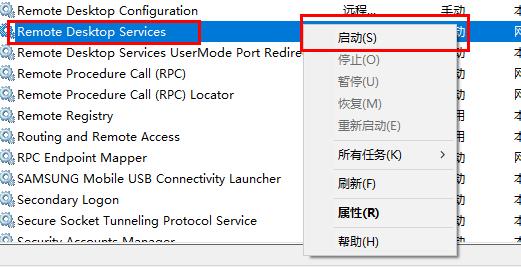
Das obige ist der detaillierte Inhalt vonSo lösen Sie das Problem, dass Win10 keine Remoteverbindung herstellen kann. Für weitere Informationen folgen Sie bitte anderen verwandten Artikeln auf der PHP chinesischen Website!
 Lösungen für unbekannte Software-Ausnahmen in Computeranwendungen
Lösungen für unbekannte Software-Ausnahmen in Computeranwendungen
 Komplementalgorithmus für negative Zahlen
Komplementalgorithmus für negative Zahlen
 Verwendung der Rowcount-Funktion
Verwendung der Rowcount-Funktion
 Datenbank-Er-Diagramm
Datenbank-Er-Diagramm
 So überprüfen Sie tote Links auf Websites
So überprüfen Sie tote Links auf Websites
 So stellen Sie aus dem Papierkorb geleerte Dateien wieder her
So stellen Sie aus dem Papierkorb geleerte Dateien wieder her
 Die Rolle der klonbaren Schnittstelle
Die Rolle der klonbaren Schnittstelle
 So verwenden Sie die magnetische Btbook-Suche
So verwenden Sie die magnetische Btbook-Suche




